Firefox瀏覽器添加搜索欄到工具欄的方法教程
時間:2023-05-19 15:42:19作者:極光下載站人氣:202
Firefox火狐瀏覽器中如果有需要我們可以在頂部工具欄中添加搜索欄,這樣可以方便我們在訪問網頁時搜索網頁中的內容,非常地方便實用。那小伙伴們知道具體該如何進行操作嗎,其實操作方法是非常簡單的。我們只需要點擊進入設置窗口后,在“搜索”欄點擊選擇“添加搜索欄到工具欄”,并在下方設置想要的搜索引擎就可以了,操作步驟其實是非常簡單的,小伙伴們可以打開自己的Firefox火狐瀏覽器軟件后,跟著下面的圖文步驟一起動手操作起來。接下來,小編就來和小伙伴們分享具體的操作步驟了,有需要或者是有興趣了解的小伙伴們快來和小編一起往下看看吧!
操作步驟
第一步:雙擊打開電腦上的Firefox火狐瀏覽器;
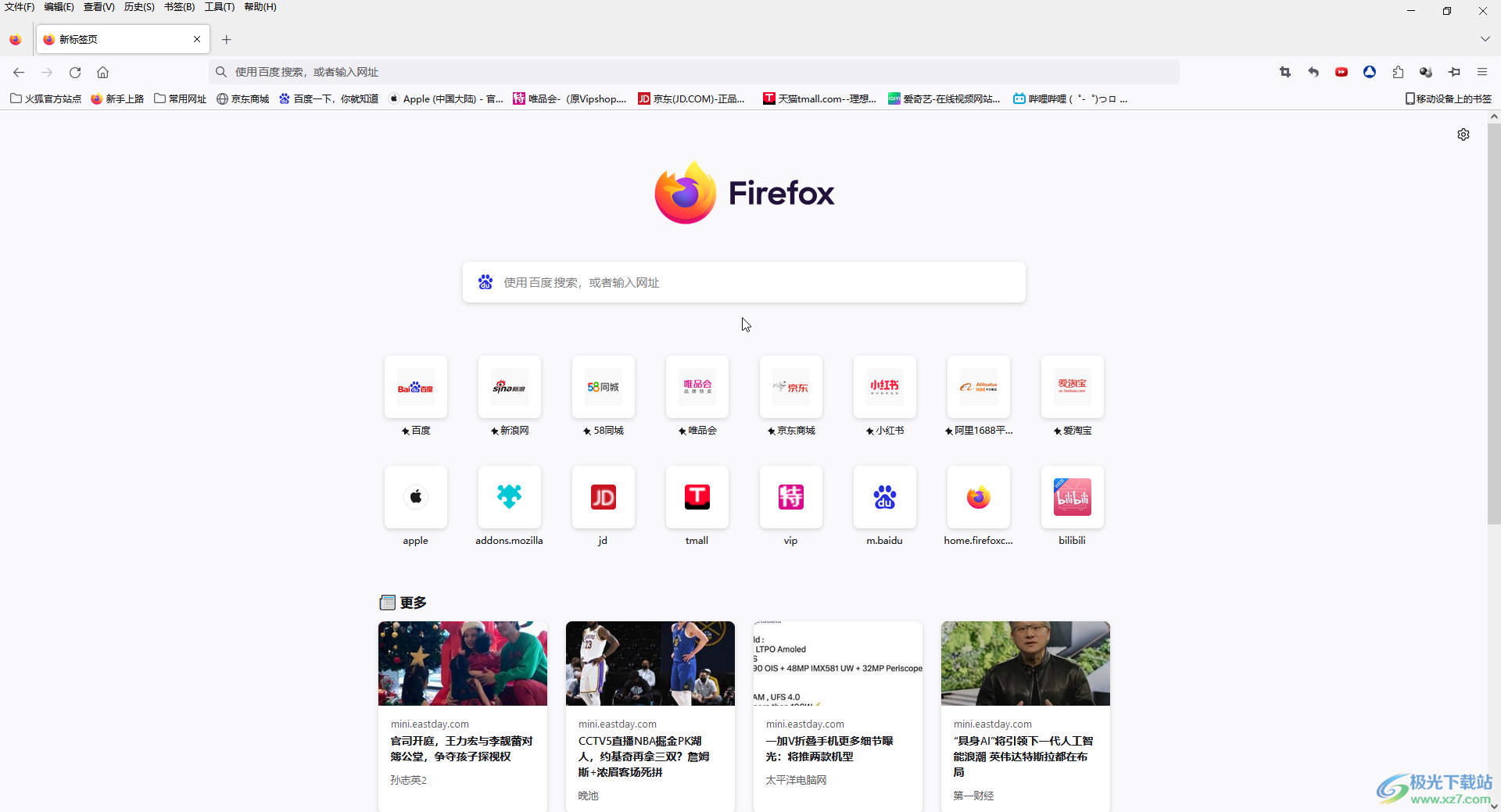
第二步:在界面右上方點擊如圖所示是三條橫線圖標,然后點擊“設置”(有的小伙伴的版本是“選項”);
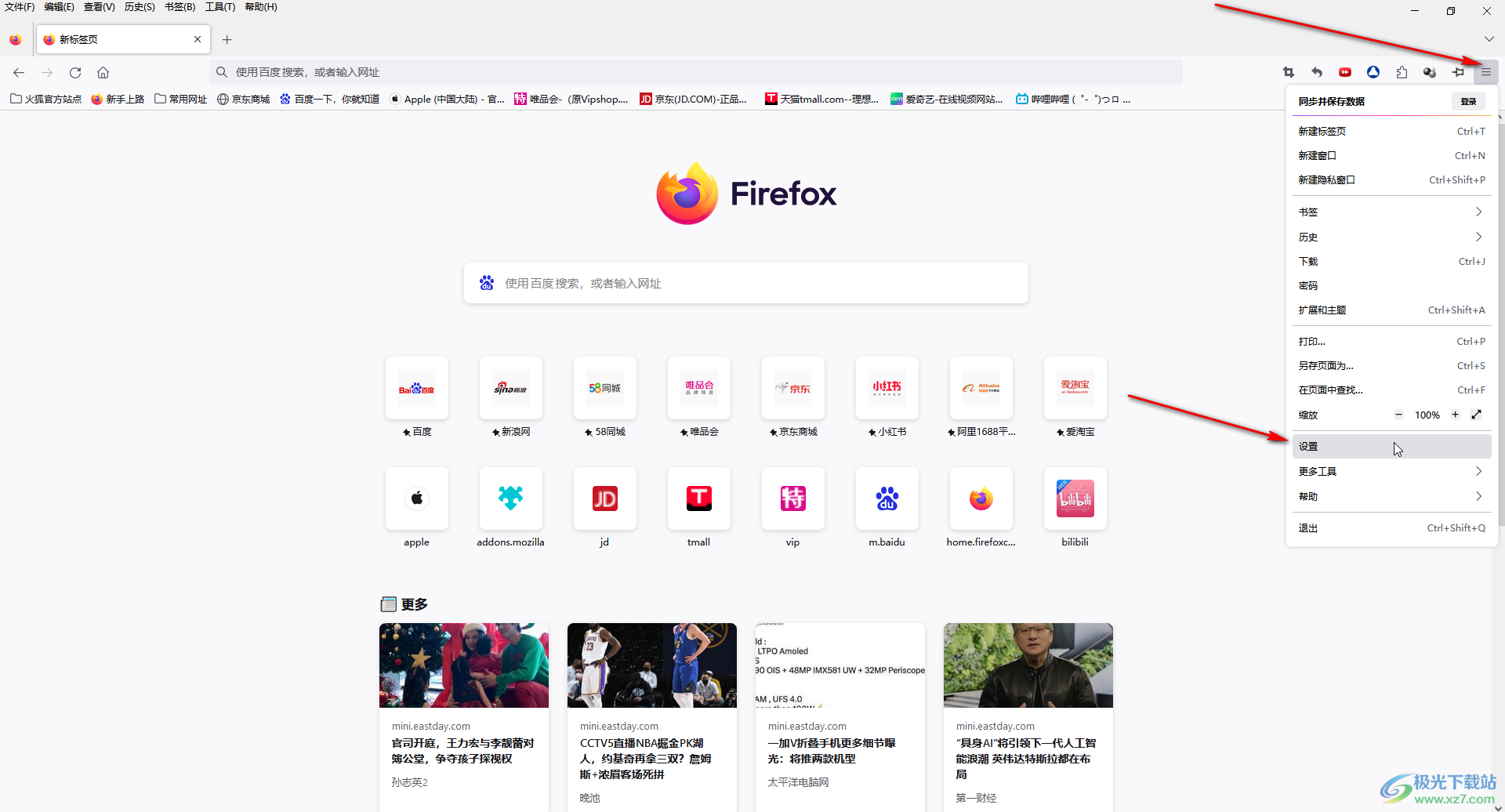
第三步:在界面左側點擊切換到“所示”欄,點擊選擇“添加搜索欄到工具欄”,就可以看到界面右上方顯示搜索欄了;
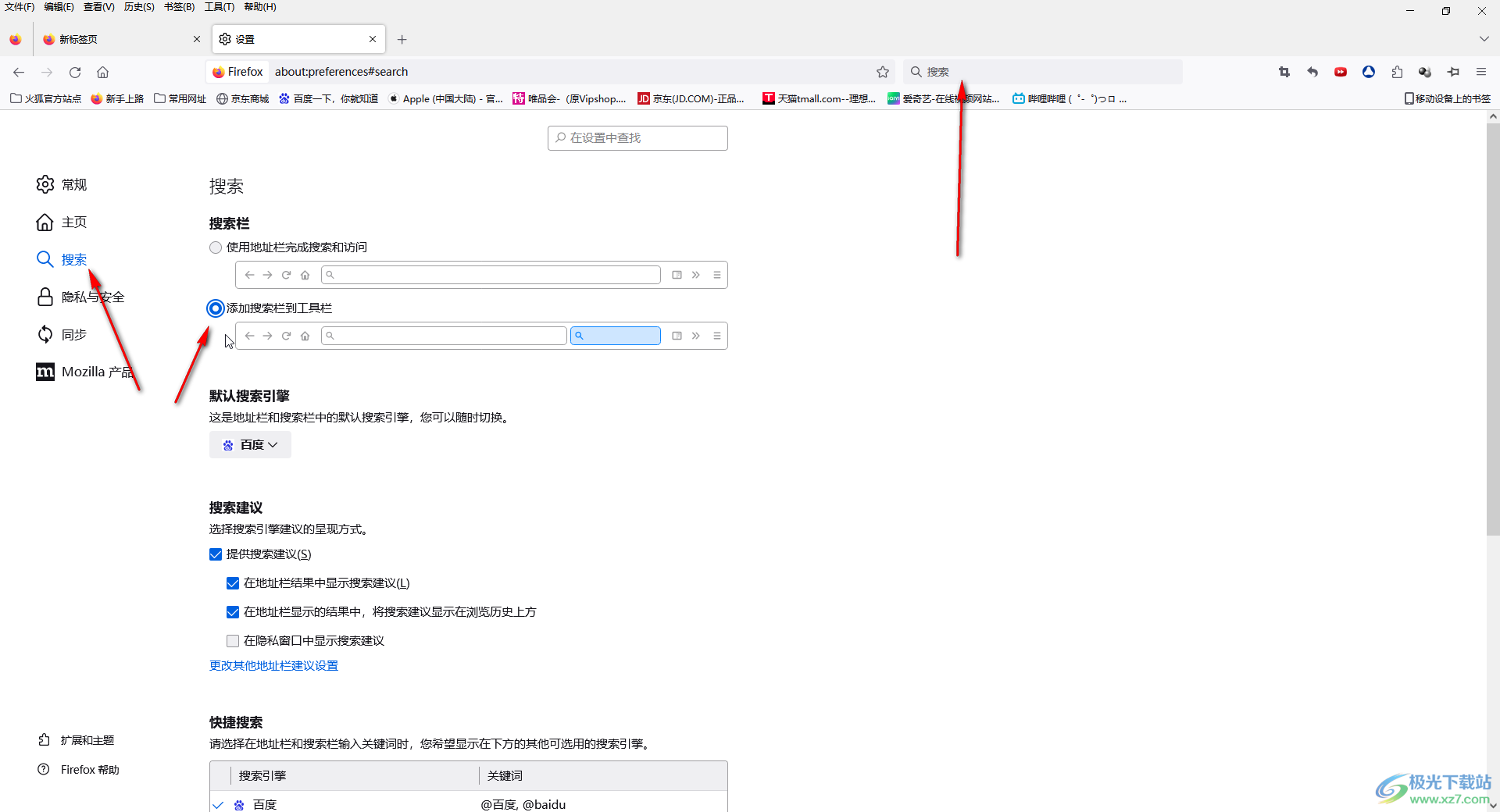
第四步:可以根據自己的實際需要設置搜索引擎;
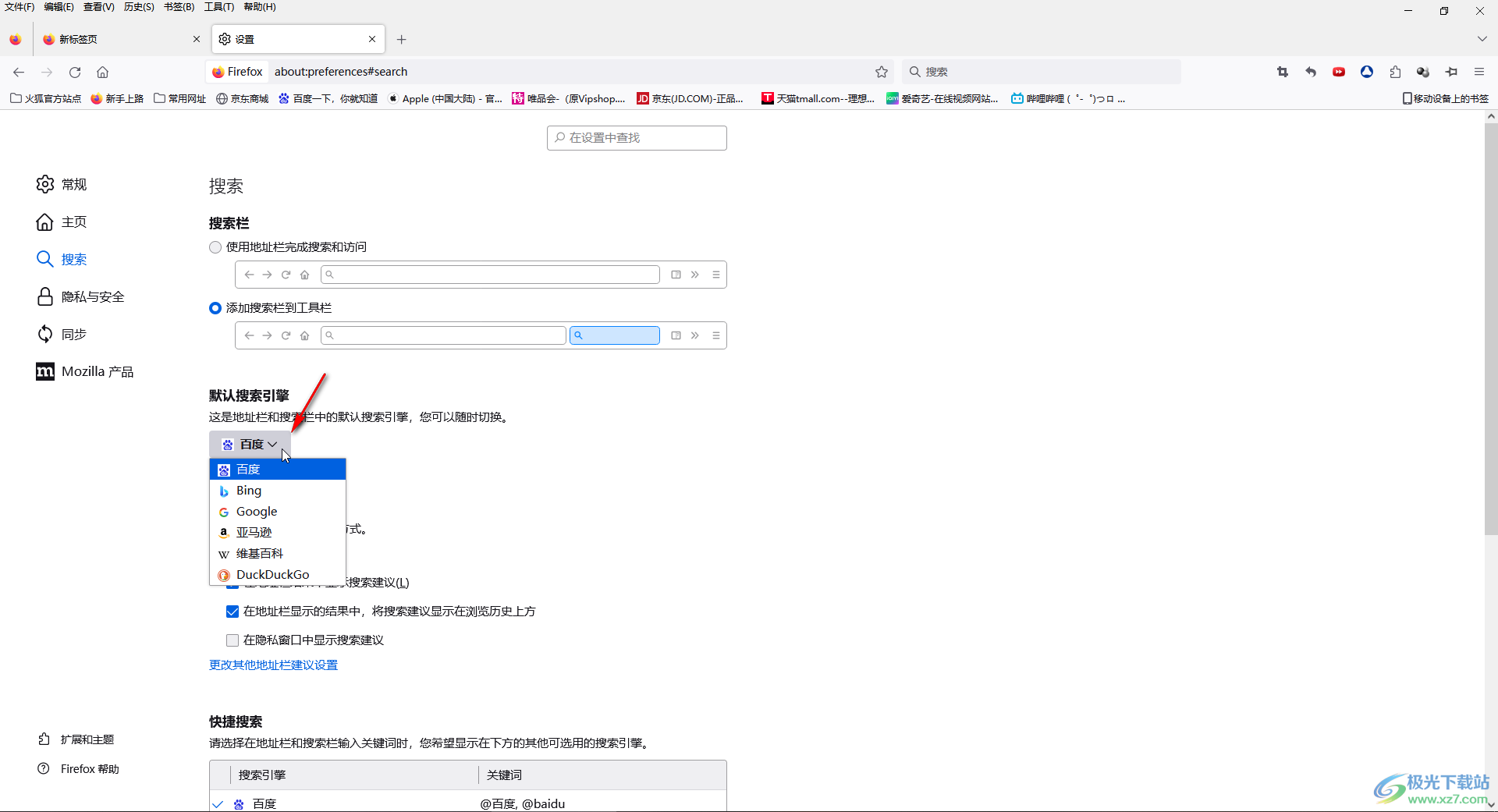
第五步:后續在訪問網頁時可以在界面右上方進行搜索操作。

以上就是Firefox火狐瀏覽器中添加搜索欄到頂部工具欄的方法教程的全部內容了。總結一下就是點擊進入設置窗口后,在“搜索”欄點擊選擇“天就是欄到工具欄”就可以了。

大小:50.82 MB版本:v78.0.2.7494 官方版環境:WinAll, WinXP, Win7, Win10
- 進入下載
相關下載
熱門閱覽
- 1百度網盤分享密碼暴力破解方法,怎么破解百度網盤加密鏈接
- 2keyshot6破解安裝步驟-keyshot6破解安裝教程
- 3apktool手機版使用教程-apktool使用方法
- 4mac版steam怎么設置中文 steam mac版設置中文教程
- 5抖音推薦怎么設置頁面?抖音推薦界面重新設置教程
- 6電腦怎么開啟VT 如何開啟VT的詳細教程!
- 7掌上英雄聯盟怎么注銷賬號?掌上英雄聯盟怎么退出登錄
- 8rar文件怎么打開?如何打開rar格式文件
- 9掌上wegame怎么查別人戰績?掌上wegame怎么看別人英雄聯盟戰績
- 10qq郵箱格式怎么寫?qq郵箱格式是什么樣的以及注冊英文郵箱的方法
- 11怎么安裝會聲會影x7?會聲會影x7安裝教程
- 12Word文檔中輕松實現兩行對齊?word文檔兩行文字怎么對齊?
網友評論